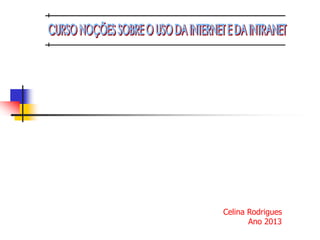
Internet Explorer e Webmail
- 1. Celina Rodrigues Ano 2013
- 2. Conteúdos Programáticos 1 – A Internet a) O que é a Internet; b) Serviços da Internet; c) O que são os Browsers; 2 – O Internet Explorer da Microsoft a) Novos controlos de browser Internet Explorer; b) Afixar sites na barra de tarefas; c) Pesquisar na barra de endereços; d) Utilizar o Gestor de transferências; e) Trabalhar com separadores; f) Limpar ficheiros temporários da internet; g) Desactivar/Activar Bloqueador de janelas Pop-up; 3 – Aceder ao seu correio através do serviço “Webmail” a) Quais são as vantagens de utilizar um e-mail; b) Quais são os cuidados ao utilizar um e-mail; c) O que é o Webmail; d) Utilizando o serviço de Webmail da Direcção-Geral de Veterinária; e) As contas de Webmail dos utilizadores – Configurações; f) Recibos de leitura e entrega de mensagens; g) Os grupos de distribuição – pertencer a grupos de distribuição - deixar de pertencer a um grupo de distribuição; h) A assinatura;
- 3. Conteúdos Programáticos 4 - A internet na empresa: A Intranet; a) Para que serve a Intranet; b) Qual a diferença entre Internet e Intranet; c) Conduta de uso da Internet/Intranet na empresa; d) A Intranet2 como plataforma interna de websites da DGV; 5 –O que é um URL, o HTTP e o FTP; 6 - Vários Motores de busca; a) Motores de busca nacionais; b) Motores de busca internacionais; 7 – WWW a) O que é WWW; b) Conceito de Homepage; c) Conceito de Site; d) Endereços na Web; e) Pesquisa através da Web; f) Serviços disponíveis via Web; g) Lista de favoritos; h) Trabalhando e limpando o histórico;
- 4. 1 – A internet a) O que é a Internet A Internet é uma rede capaz de interligar todos os computadores do mundo. A internet utiliza um processo da informática – o TCP/IP (Protocolo de Controle de Transferência/Protocolo Internet). Todos os computadores que tenham um sistema operativo e que entendem essa linguagem são capazes de trocar informações entre si. Assim podem se conectar máquinas de diferentes tipos, sejam eles PC's, Mac's e Unix. As informações na Internet passam por vários computadores até chegarem aos seus destinos. Essa forma de funcionamento garante um custo baixo de conexão. O utilizador só precisa de pagar a ligação local e o seu fornecedor de acesso. Essa empresa ou instituição, cobra taxa mensal de cada utilizador para cobrir, entre outros, os custos da conexão com a rede.
- 5. 1 – O que é a Internet b) Serviços Internet WEB O principal serviço da Internet é a Web, a parte multimídia da rede. É na Web que podemos ler jornais digitais, fazer compras online virtuais e consultar bancos de dados online. É possível ainda saltar de um lugar para outro na Internet por meio de páginas interligadas. A quantidade e a diversidade do conteúdo colocado na web é tão grande que é preciso utilizar serviços de catalogação para encontrar as informações que estamos procurando. Na maioria das “homepages” ou páginas principais, essa tarefa fica mais fácil, com a utilização geralmente dos "Gophers" da Internet, ou seja, ferramentas de busca como o Google, o Sapo, o Bing, o AEIOU etc. (exemplos de motores de busca).
- 6. 1 – O que é a Internet. Serviços Internet. O que são os Browsers b) Serviços Internet Correio Eletrónico Com o correio eletrónico, pode-se enviar mensagens para qualquer utilizador da rede. O texto chega ao destino em minutos. (ou horas, dependendo do tráfego) e o utilizador não precisa estar conectado para receber a mesma. A mensagem fica armazenada numa caixa postal eletrónica até que o destinatário resolva abrir o envelope digital. Transferência de Arquivos Com o FTP (File Transfer Protocol) é possível copiar programas gratuitos de servidores da rede. A maioria destes servidores está localizado em universidades e contém todos os tipos de Softwares. Podemos encontrar desde utilitários antivírus, até aplicativos ou softwares completos.
- 7. 1 – O que é a Internet. Serviços Internet. O que são os Browsers b) Serviços Internet Grupos de Discussão A Internet é uma grande comunidade virtual. As redes virtuais e as comunidades virtuais reúnem pessoas com interesses semelhantes. Na rede essas redes e comunidades virtuais podem juntar-se em grupos chamados de grupos de discussão e podem acontecer de duas formas: existem por exemplo os grupos do Facebook, que funcionam como quadros de avisos divididos por assuntos, e os canais de Chat, onde os utilizadores podem comunicar em salas especiais de chat para cada assunto.
- 8. 1 – O que é a Internet c) O que são os browsers O que é um Browser ou navegador de internet? Um termo complicado e as vezes pouco usual, mas na prática muito usado por qualquer pessoa que navega na internet. Browser ou navegador é um programa que permite o acesso e interpretação de arquivos HTML, CSS, Javascript, entre outros. O primeiro browser foi criado em 1990 por Tim Berners-Lee e chamava-se WorldWideWeb, tinha poucas funcionalidades e a maior parte das informações eram textos.
- 9. 1 – O que é a Internet c) O que são os Browsers Os principais browsers são: Browser Internet Explorer Criado pela Microsoft ele está presente em praticamente 80% dos computadores do mundo. É uma ferramenta dos sistemas Windows e Mac. A grande vantagem do browser da Microsoft é o fato dele já vir instalado no Windows e a facilidade de uso. Podemos fazer o download do Internet Explorer 9 versão em português (para windows vista e windows 7) no seguinte URL: http://windows.microsoft.com/pt-PT/internet-explorer/downloads/ie-9/worldwide-languages
- 10. 1 – O que é a Internet c) O que são os Browsers Browser Firefox (Mozila Firefox) Browser criado pela Fundação Mozila, tem código aberto e é um dos principais programas de software livre na atualidade. Funciona em sistemas Linux e Windows. Download do navegador: http://www.mozilla.com/en-US/firefox/ Browser Safari Browser da Apple que conta agora com uma versão para Windows. Download: http://baixaki.ig.com.br/download/Safari.htm
- 11. 1 – O que é a Internet c) O que são os Browsers Browser Opera É um dos browsers mais rápidos. É gratuito. Download: http://baixaki.ig.com.br/download/Opera-Portugues-.htm Browser Chrome Lançado pelo Google, o Chrome teve um início fabuloso. Nos primeiros dias alcançou um grande número de adeptos. É um browser moderno e traz algumas diferenças em relação aos anteriores, tanto na interface, como nos recursos. Aparentemente ele foi desenvolvido para atender inicialmente os próprios sites de serviços do Google que nem sempre funcionava bem em outros navegadores. Download do navegador: http://www.google.com/chrome
- 12. 2 – O Internet Explorer da Microsoft a) Novos controlos de browser Internet Explorer A primeira coisa em que reparamos quando abrimos o Internet Explorer 9 é a concepção simplificada. Podemos encontrar muitas funções da barra de comando tais como Imprimir ou Zoom, clicando no botão Ferramentas e os favoritos e os feeds são apresentados ao clicar no botão Favoritos. Os separadores são apresentados automaticamente à direita da Barra de Endereço, mas podemos movê-los de forma a aparecerem por baixo da Barra de Endereço, tal como apareciam nas versões anteriores do Internet Explorer. Podemos sempre visualizar as Barras de Favoritos, de Comando, de Estado e de Menus clicando com o botão direito do rato no botão Ferramentas e seleccionando cada uma delas no menu. Retirado do site http://windows.microsoft.com/pt-pt/windows7/Getting-started-with-Internet-Explorer-9
- 13. 2 – O Internet Explorer da Microsoft b) Afixar sites na barra de tarefas Podemos aceder a Web sites que visitamos regularmente afixando-os na barra de tarefas no ambiente de trabalho do Windows 7. Site afixado Para afixar um site é simples: basta arrastar o respetivo separador para a barra de tarefas - o ícone do Web site ficará lá até ser retirado. Quando mais tarde clicarmos no ícone, o Web site será aberto no Internet Explorer. Sempre que abrirmos um site afixado, o ícone do Web site será apresentado na parte superior do browser, de forma a permitir o fácil acesso à página Web original afixada. Os botões Anterior e Avançar mudam de cor para corresponderem à cor do ícone.
- 14. 2 – O Internet Explorer da Microsoft c) Pesquisar na barra de endereços Agora podemos pesquisar diretamente na Barra de Endereço. Se introduzirmos um endereço de um Web site, iremos diretamente para o Web site. Se introduzirmos um termo de pesquisa ou endereço incompleto, iniciar-se-á uma pesquisa que utiliza o motor de busca selecionado. Selecionamos o motor de busca a partir dos ícones listados ou adicionamos novos ícones. Pesquisar na Barra de Endereço Quando pesquisamos na Barra de Endereço, teremos a opção de abrir uma página de resultados de pesquisa ou o resultado de pesquisa principal (se o seu fornecedor de pesquisa suportar a funcionalidade). Poderemos também ativar as sugestões de pesquisa opcionais na Barra de Endereço.
- 15. 2 – O Internet Explorer da Microsoft d) Utilizar o Gestor de transferências O Gestor de Transferências mantém uma lista dos ficheiros transferidos e notifica o utilizador se um ficheiro puder ter malware (software malicioso). Também permite interromper e reiniciar uma transferência, e mostra ao utilizador onde encontrar no computador ficheiros transferidos.
- 16. 2 – O Internet Explorer da Microsoft e) Trabalhar com separadores Podemos abrir um separador clicando no botão Novo Separador à direita do separador aberto mais recentemente. Utilizamos a navegação com separadores para abrir muitas páginas Web numa única janela. Para ver duas páginas com separadores ao mesmo tempo, clicamos num separador e em seguida arrastamo-lo para fora da janela do Internet Explorer para abrir a página Web do separador numa nova janela.
- 17. 2 – O Internet Explorer da Microsoft f) Limpar ficheiros temporários da internet
- 18. 2 – O Internet Explorer da Microsoft f) Limpar ficheiros temporários da internet
- 19. 2 – O Internet Explorer da Microsoft f) Limpar ficheiros temporários da internet
- 20. 2 – O Internet Explorer da Microsoft g) Desactivar/Activar Bloqueador de janelas Pop-up
- 21. 3 – Aceder ao seu correio através do serviço “Webmail”
- 22. 3 – Aceder ao seu correio através do serviço “Webmail” Para se aceder ao serviço de correio “Webmail” – Outlook Web App o utilizador terá que ser utilizador do domínio de rede DGV e terá que escrever na barra de endereços do browser (ex: Internet Explorer) o seguinte endereço: https://webmail.dgv.min-agricultura.pt/owa Aparecerá a seguinte janela de autenticação O utilizador terá que colocar o nome do domínio de rede (DGV), o seu nome de utilizador (conta de utilizador) e a palavra-passe de rede. Os utilizadores que pertencem ao domínio de rede Workgroup ainda entram no serviço EXTRANET (não entram no serviço WEBMAIL).
- 23. 3 – Aceder ao seu correio através do serviço “Webmail” a) Quais são as vantagens de utilizar um email Vantagens do Webmail - Email armazenado centralmente Uma das vantagens na utilização do correio web é a capacidade de acessar ao nosso e-mail a partir de qualquer local que tenha uma ligação à Internet. - Manutenção e Administração Tornou necessária para o utilizador final manter e administrar o seu próprio e-mail. Hoje, todos administração e manutenção é feito no serviços web de correio final. Não temos que nos preocupar com atualizações, reconfigurar o software, etc. - Inscrição para o Web Mail normalmente é Fácil e grátis A maioria dos serviços de correio web tornam extremamente fácil a inscrição do utilizador para uma conta de e-mail e começar a usar o seu e-mail imediatamente. Mesmo um iniciante com quase nenhuma tecnologia pode iniciar uma experiência de e-mail e utilizá-lo dentro de alguns minutos. A grande maioria dos serviços de web mail e-mail oferecem os seus serviços gratuitamente.
- 24. 3 – Aceder ao seu correio através do serviço “Webmail” a) Quais são as vantagens de utilizar um email Vantagens do Web Mail - Criar múltiplos endereços de e-mail diferentes utilizações Muitas pessoas têm mais de um endereço de e-mail e o webmail torna fácil e gratuito para o fazer. Muitos utilizadores podem ter um endereço de e-mail para a família, amigos, escola, trabalho, etc. - Grande Capacidade de Armazenagem Muitos serviços de correio web permitem-nos agora armazenar mais de 1 gigabyte de dados sobre os e-mails de servidores da Internet. Isso significa que o utilizador já não precisa de apagar os seus e-mails antigos ou antigos anexos.
- 25. 3 – Aceder ao seu correio através do serviço “Webmail” b) Quais são os cuidados ao utilizar um e-mail/correio eletrónico Boas práticas para utilização do correio eletrónico Podem ser tomadas medidas de forma a minimizar o número de ameaças envolvidas com a utilização do e-mail: - Utilizar um software antivírus atualizado para verificar os ficheiros em anexo de um e-mail; - Não deve abrir ficheiros ou executar programas em anexo sem ter a certeza que não se trata de algum vírus ou programa malicioso; - Não clique em links que possam eventualmente aparecer no conteúdo da mensagem de correio eletrónico, é aconselhável copiar o link e abrir num browser; - Suspeite de qualquer e-mail de origem desconhecida, mesmo que o seu conteúdo tenha boas intenções. Provavelmente recebe imensas mensagens de correio eletrónico não solicitado todos os dias. A maioria desses e-mails também conhecidos por spam usam a chamada “engenharia social” para informá-lo que ganhou algum prémio, ou contêm informação detalhada sobre algum produto que até poderá interessar-lhe. Fonte: http://www.cert.pt/index.php/pt/recomendacoes/1234-cuidados-a-ter-com-o-correio-electronico
- 26. 3 – Aceder ao seu correio através do serviço “Webmail” b) Quais são os cuidados ao utilizar um e-mail/correio eletrónico Boas práticas para utilização do correio eletrónico O remetente deste tipo de mensagens está a tentar encorajá-lo a interagir de forma a que ele saia beneficiado financeiramente; - Desconfie sempre dos ficheiros enviados em anexo, mesmo que a origem seja conhecida. Isto devido ao endereço do remetente poder ter sido forjado, trata-se de um esquema utilizado por intrusos chamado “spoofing”; - Tenha atenção quando for confrontado com mensagens hoaxes (embuste ou fraude) de correio eletrónico, estas têm um conteúdo alarmante sobre informação falsa acerca de um vírus. Caso tal aconteça, antes de propagar esse informação para outros contactos, deve consultar outras fontes para verificar se o alerta é legitimo; - Não utilize o correio eletrónico para enviar informação confidencial; - Ao enviar mensagens de e-mail poderá revelar nomes, localizações ou qualquer outro tipo de dados que pretende manter confidenciais. Tenha em mente que trata-se de um meio de comunicação pouco seguro, a mensagem pode ser intercetada no seu percurso sem a sua permissão. Fonte: http://www.cert.pt/index.php/pt/recomendacoes/1234-cuidados-a-ter-com-o-correio-electronico
- 27. 3 – Aceder ao seu correio através do serviço “Webmail” c) O que é o Webmail O Webmail é uma interface da World Wide Web que permite ao utilizador ler e escrever e-mail usando um navegador. Com o surgimento do correio eletrónico em 1972, considerado um aplicativo da internet, começou a necessidade de um mecanismo fácil para comunicação. Em Março de 1972, Ray Tomlinson escreveu o software básico de e-mail para a ARPANET. Em Julho, Roberts expandiu as utilidades do software, colocando utilitários para listar, ler seletivamente, arquivar, encaminhar e responder a mensagens. “Killer application” é uma expressão que designa uma aplicação fundamental, sendo o correio eletrónico uma dessas aplicações.
- 28. 3 – Aceder ao seu correio através do serviço “Webmail” c) O que é o Webmail A partir deste momento, o correio eletrónico tornou-se a maior aplicação de rede até hoje. Este foi o prenúncio do enorme crescimento de todos os tipos de aplicações e utilitários da internet nos dias de hoje. A maior vantagem do webmail é o facto de não ser necessário possuir um programa específico para a leitura ou envio de mensagens de correio electrónico, qualquer computador ligado à internet com um navegador é suficiente. Isto também significa que ao contrário de outros protocolos de comunicação na web, como o POP3 não é necessário utilizar sempre o mesmo computador. Com o crescimento do webmail surgiram várias empresas que fornecem este serviço, gratuitamente ou não. Internacionalmente destacou-se a Hotmail, a SAPO e Zon. Fonte: http://pt.wikipedia.org/wiki/Webmail
- 29. 3 – Aceder ao seu correio através do serviço “Webmail” d) Utilizando o serviço de Webmail da Direção-Geral de Alimentação e Veterinária Para acedermos a partir de casa ao servidor de Webmail poderemos aceder a partir do seguinte endereço: https//webmail.dgv.min-agricultura.pt/owa Aparecerá posteriormente uma janela de autenticação de nome de domínio, nome de conta de utilizador e palavra-passe. Nota: Escolher a opção “computador privado”.
- 30. 3 – Aceder ao seu correio através do serviço “Webmail” d) Utilizando o serviço de Webmail da Direção-Geral de Alimentação e Veterinária Exemplo da caixa de autenticação Nome de domínio de redenome de conta de utilizador Palavra-passe de rede
- 31. 3 – Aceder ao seu correio através do serviço “Webmail” e) As contas de Webmail dos utilizadores - configurações Ao entrarmos na nossa conta de webmail teremos a possibilidade de personalizar o ambiente do nosso “Outlook Web App”.
- 32. 3 – Aceder ao seu correio através do serviço “Webmail” e) As contas de Webmail dos utilizadores - configurações
- 33. 3 – Aceder ao seu correio através do serviço “Webmail” f) Recibos de leitura O utilizador poderá activar as configurações/definições referentes a recibos de leitura Opções Definições
- 34. 3 – Aceder ao seu correio através do serviço “Webmail” Existem outras definições que poderemos alterar, nomeadamente em relação a lembretes, a opções de calendário, de contactos, etc.
- 35. 3 – Aceder ao seu correio através do serviço “Webmail” g) Os grupos de distribuição – pertencer/deixar de pertencer a grupos de distribuição Cada utilizador está associado a uma conta de email, de correio eletrónico. Essa conta de Mail pode ou não pertencer a grupos de distribuição (listas de distribuição). Cada utilizador tem permissão para deixar de pertencer a um determinado grupo ou lista de distribuição, caso entenda.
- 36. 3 – Aceder ao seu correio através do serviço “Webmail” h) A assinatura Poderemos adicionar uma assinatura associada à nossa conta de email. Para tal, depois de entrarmos na nossa sessão de Webmail, com o nossa conta de correio eletrónico, deveremos selecionar: - Menu “Opções”, “Ver todas as opções”, “Definições”
- 37. 3 – Aceder ao seu correio através do serviço “Webmail” h) A assinatura
- 38. 4 – A internet na empresa: A Intranet
- 39. 4 – A Internet na empresa: A Intranet Implementação da Intranet2 A Intranet2 está baseada na tecnologia Microsoft SharePoint a qual permite funcionar como um repositório de documentos com ou sem um “workflow” associado. A tecnologia é de fácil utilização pelo que após um período de formação relativamente curto a alguns utilizadores de cada serviço se poderia criar um ambiente de partilha de informação entre utilizadores, como já acontece com alguns serviços. Na Intranet2 estão sendo implementados os modelos (templates) das Informações, Comunicações de Serviço, Ofícios, Fax e outros documentos que utilizamos no Word com o objectivo de guardar todos os documentos num único repositório. Na Intranet2 trabalhamos com um repositório documental e partilha de recursos. O Sharepoint é uma plataforma de trabalho colaborativo da Microsoft.
- 40. 4 – A Internet na empresa: A Intranet a) Para que serve a Intranet A intranet possibilita tudo o que a própria internet dispõe. Porém a principal diferença entre ambas é que a intranet é restrita a um certo público. Há restrição de acesso, por exemplo, por uma empresa, ou seja, todos os colaboradores da empresa podem acessar a intranet com um nome de utilizador e senha devidamente especificados pela coordenação da empresa. A intranet ainda nos possibilita utilizar mais protocolos de comunicação, não somente o HTTP usado pela internet. Geralmente o acesso a intranet é feito através de um servidor local numa rede local chamada de LAN - sigla da língua inglesa que significa Local Area Network (rede de acesso local) instalada na própria empresa. Retirado do site: http://www.oficinadanet.com.br/artigo/1276/internet_intranet_e_extranet_o_que_sao_e_quais_as_diferencas
- 41. 4 – A Internet na empresa: A Intranet b) Qual a diferença entre Internet/Intranet na empresa A internet : A internet serve como um dos principais meios de comunicação inventados pelo homem. A capacidade de transmitir dados a longa distância faz com que a internet tenha milhões de adeptos diários. Com a internet podemos transmitir texto, fotos, vídeos, fazer ligações por voz ou vídeo com pessoas do outro lado do mundo instantaneamente. A intranet: A intranet é um espaço restrito a determinado público utilizado para compartilhamento de informações restritas. É geralmente utilizado em servidores locais instalados nas empresas.
- 42. 4 – A Internet na empresa: A Intranet c) Conduta de uso da Internet/Intranet na empresa Cada empresa deve implementar um código de conduta de uso da internet/intranet, nomeadamente deve ser implementada uma política de segurança e normalização referente à conduta de uso da internet/intranet e ética dos funcionários dessa mesma empresa.
- 43. 4 – A Internet na empresa: A Intranet d) A Intranet2 como plataforma interna de Websites da Direção-Geral de Veterinária
- 44. 5 – O que é um URL, o HTTP e o FTP Um URL (de Uniform Resource Locator), em português Localizador-Padrão de Recursos, é o endereço de um recurso (um arquivo, uma impressora etc.), disponível em uma rede; seja a Internet, ou uma rede corporativa, uma intranet. Uma URL tem a seguinte estrutura: protocolo://máquina/caminho/recurso. O protocolo poderá ser HTTP, FTP, entre outros. O campo máquina designa o servidor que disponibiliza o documento ou recurso designado. O caminho especifica o local (geralmente num sistema de arquivos) onde se encontra o recurso dentro do servidor. No exemplo: http://www.w3.org/Addressing/URL/uri-spec.html o protocolo é o HTTP, o servidor é designado por www.w3.org e o recurso — neste caso o arquivo uri-spec.html — encontra-se em Addressing/URL/ Fonte: Wikipédia
- 45. 5 – O que é um URL, o HTTP e o FTP HTTP significa HyperText Transfer Protocol - Protocolo de Transferência de Hipertexto. O HTTP é o protocolo usado para a transmissão de dados no sistema World Wide Web. Cada vez que usarmos um link, o nosso browser realiza uma comunicação com um servidor da Web através deste protocolo. O protocolo HTTPS é utilizado, em regra, quando se deseja evitar que a informação transmitida entre o cliente e o servidor seja visualizada por terceiros, como por exemplo no caso de compras online. A existência na barra de tarefas (normalmente do lado direito) de um cadeado demonstra a certificação de página segura (SSL). Nas URLs dos sites o início ficaria 'https://'. Geralmente os navegadores mais atuais indicam um site seguro. Exemplo de site seguro: https://webmail.dgv.min-agricultura.pt/owa
- 46. 6 – Vários Motores de busca – Motores de busca nacionais Exemplo de motores de pesquisa nacionais: - Sapo - Altavista - Netindex O Bing é o motor de busca da Microsoft. O Google, o motor de busca do Google.
- 47. 6 – Vários Motores de busca - Motores de busca internacionais Exemplo de motores de pesquisa internacionais: - Google - Altavista - Lycos - Yahoo
- 48. 7 – WWW a) O que é WWW É a World Wide Web ( ampla teia mundial), um avançado sistema de navegação dentro da Internet. Com a Web, pode-se utilizar o recurso de hipertexto, os links que nos levam a assuntos relacionados, a WWW reúne todos os outros sistemas de comunicação pela Internet, como o Gopher, o Wais e a própria WWW. Cada vez mais aumenta o número de utilizadores da grande rede e é também colossal o número de informações que circula por ela. Fonte: http://pt.shvoong.com/books/dictionary/1630334-megabyte-que-%C3%A9-www/#ixzz1akbksGnq
- 49. 7 – WWW a) O que é WWW A World Wide Web (que em português significa, "Rede de alcance mundial"; também conhecida como Web e WWW) é um sistema de documentos em hipermídia que são interligados e executados na Internet. Os documentos podem estar na forma de vídeos, sons, hipertextos e figuras. Para visualizar a informação, pode-se usar um programa de computador chamado navegador para descarregar informações (chamadas "documentos" ou "páginas") de servidores web (ou "sítios") e mostrá-los na tela do usuário. O usuário pode então seguir as hiperligações na página para outros documentos ou mesmo enviar informações de volta para o servidor para interagir com ele. O ato de seguir hiperligações é, comumente, chamado de "navegar" ou "surfar" na Web. Fonte: http://pt.wikipedia.org/wiki/World_Wide_Web
- 50. 7 – WWW b) Conceito de Homepage O que é uma Home-Page? HOME-PAGE: termo usado para a abertura de telas de uma aplicação na Web, na qual, tipicamente, contém textos e gráficos. É acessada através do próprio endereço através da Internet.
- 51. 7 – WWW c) Conceito de Site Um website, site é um sítio eletrónico/web/da internet É um conjunto de páginas web, isto é, de hipertextos acessíveis geralmente pelo protocolo HTTP na Internet. O conjunto de todos os sites públicos existentes compõe a World Wide Web. As páginas num site são organizadas a partir de um URL básico, ou sítio, onde fica a página principal, e geralmente residem no mesmo diretório de um servidor. As páginas são organizadas dentro do site numa hierarquia observável no URL, embora as hiperligações entre elas controlem o modo como o leitor se apercebe da estrutura global, modo esse que pode ter pouco a ver com a estrutura hierárquica dos arquivos do site. Fonte: http://pt.wikipedia.org/wiki/Site
- 52. 7 – WWW d) Endereços na Web O que é NOME DE DOMÍNIO (Registro de Nome de Domínio)? O Nome de Domínio é o Endereço Web (registo do Nome de Domínio). É a sua identidade na Internet, a marca "on line". Os utilizadores de rede irão lembrar-se deste nome e usá-lo para encontrar informações sobre a empresa, os seus produtos e serviços. Não podem existir dois nomes de domínio iguais para empresas diferentes. O endereço Web é único. Tecnicamente, um Endereço Web é um uma construção de endereço empregada para identificar e localizar computadores na Internet. Os computadores usam números de Protocolo Internet (IP - Internet Protocol) para se acharem entre si (exemplo: 172.18.16.23). Em decorrência, foram criados endereços Web para facilitar a memorização de palavras e frases que identificam os endereços Internet. Por exemplo, o Endereço Web rtp.pt identifica a organização RTP. Ao se digitar www.rtp.pt no browser o Sistema de Nome de Domínio (DNS) traduz rtp.pt num número IP usado pela Internet para localizar e se conectar à empresa.
- 53. 7 – WWW f) Serviços disponíveis via Web
- 54. 7 – WWW g) Lista de favoritos Favoritos do Internet Explorer Poderemos adicionar as páginas web que consultamos, na lista de favoritos
- 55. 7 – WWW h) Trabalhando e limpando o histórico Opções da Internet Colocar o visto Clicar no botão eliminar
